WPS Office文档可删除多余的空白页,小编在这里分享下具体的方法步骤,希望能帮助到有此需要的朋友。
方法/步骤
-
1
首先,打开有需要删除多余空白页的Office文档。

-
2
接着,点击菜单栏、工具栏下的“开始-显示/隐藏段落标记”,点击勾选,显示文档段落标记。

-
3
然后,拖动鼠标文档滚动条,找到文档分页符/分节符标记。
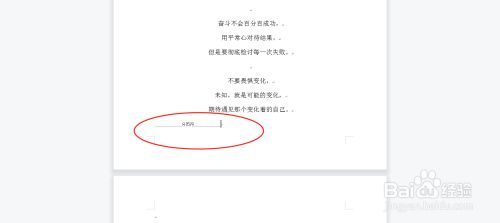
-
4
连续双击选中分页符标记,然后点击键盘上的删除键(Delete)或者退格键(Backspace)。
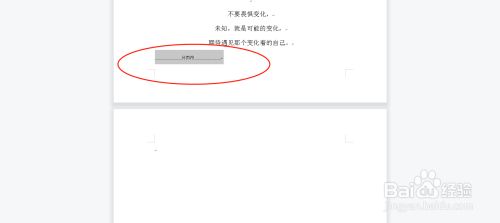
-
5
最后,查看删除效果,文档多余空白页已删除。
 END
END
总结
-
⒈首先,打开有需要删除多余空白页的Office文档。
⒉接着,点击菜单栏、工具栏下的“开始-显示/隐藏段落标记”,点击勾选,显示文档段落标记。
⒊然后,拖动鼠标文档滚动条,找到文档分页符/分节符标记。
⒋连续双击选中分页符标记,然后点击键盘上的删除键(Delete)或者退格键(Backspace)。
⒌最后,查看删除效果,文档多余空白页已删除。
END
经验内容仅供参考,如果您需解决具体问题(尤其法律、医学等领域),建议您详细咨询相关领域专业人士。
作者声明:本篇经验系本人依照真实经历原创,未经许可,谢绝转载。
展开阅读全部
文章评论